MathType作为专业公式编辑器,能够帮助用户在文档中快速插入复杂数学符号与方程式。本文将详细讲解如何将MathType插件成功集成到Word办公软件,涵盖自动安装与手动配置两种主流方法。
软件安装准备阶段
在开始安装流程前,用户需通过MathType中文官网或授权渠道获取安装包。建议下载时核对软件版本与操作系统匹配度,同时关闭Word等办公软件以避免进程冲突。完成下载后双击安装程序,建议选择默认安装路径并勾选"创建Word插件"选项。
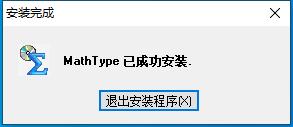
自动加载检测流程
安装程序执行完毕后,建议立即启动Word文档处理软件。在多数情况下,软件会在功能区自动生成MathType选项卡。用户可通过新建空白文档进行验证,若在插入菜单中可见公式编辑功能,则表示插件已成功加载。
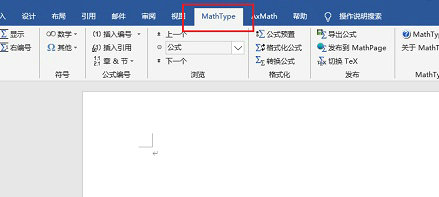
手动激活操作步骤
当系统未自动加载插件时,可通过Word内置功能手动激活。依次点击顶部菜单栏的"插入"-"对象"-"MathType Equation"选项,此操作将触发系统重新检测插件模块。建议在此过程中保持网络连接,以便自动下载缺失的组件。
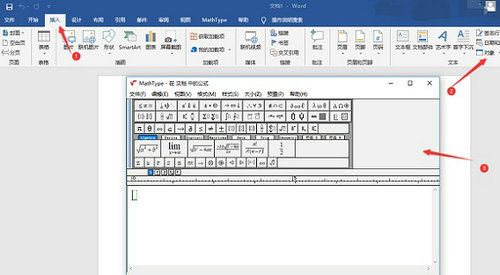
高级配置技术方案
若上述方法均未生效,可采用文件移植法进行深度配置。首先定位MathType安装目录下的Office Support文件夹,根据Word版本差异选择对应文件:32位系统选择MathType Commands 2016.dotm,64位系统则选用带(x64)标识的文件。通过快捷键Win+R输入%appdata%MicrosoftWordSTARTUP可直达启动目录,将目标文件复制至此特殊路径。
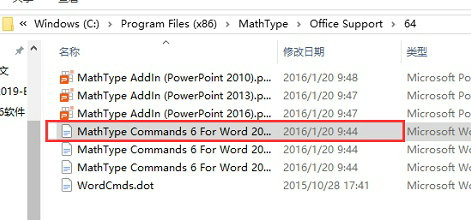
版本兼容性验证
完成文件移植后需重启Word应用,在选项设置中进入加载项管理界面。确认MathType相关组件已成功加载至活动应用程序加载项列表。建议定期访问软件官网获取更新,确保插件与Office版本保持同步升级。
通过上述系统化操作方案,用户可有效解决MathType与Word的集成问题。实际操作中需注意安装路径不得包含中文字符,系统账户需具备管理员权限。若遇安全软件拦截情况,建议暂时关闭防护功能或将MathType加入信任名单。

















